发布时间:2016-02-05 16: 36: 26
iMindMap中文版是一个强大的思维导图软件,功能全面的同时还具有多选性,尽可能的满足用户需求,就光打印功能来说就提供了不下5种方式,按页面打印、打印全部、打印中心主题、选择区域等,下面本篇iMindMap中文版教程就总结了各种打印方式,共用户选择。
根据页面来进行打印:我们可以通过缩放,来将导图缩放为不同大小的页面,即使同一副导图也可以划分为2个、4个、9个页面,再结合选择打印页面范围,可以控制我们打印的页面,我们可以选择一个或多个页面进行打印。
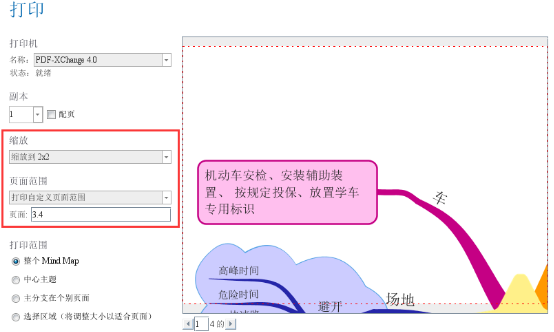
打印整个导图:将整个iMindMap导图进行完整打印,包括,中心导图、浮动文本、图片等。
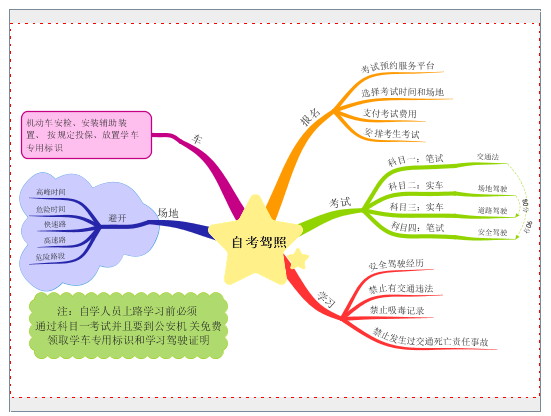
中心主题:只打印中心主题导图,不包含浮动文本等不直接连接在中心主题上的主题。
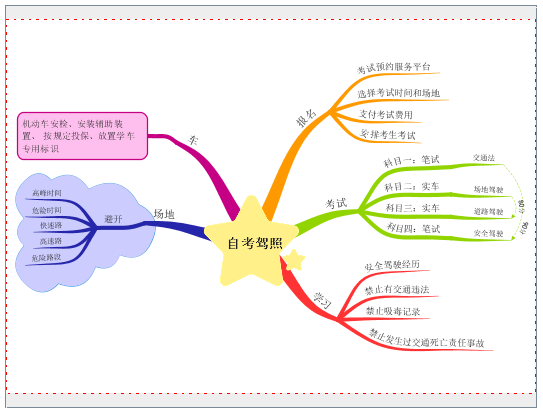
主分支在个别页面:将会以中心主题下的一级主题为单位,将每个重要主题分支单独拆分进行打印。你有几个一级主题就会形成几个页面,这里还要注意,我们额浮动文本等无法进行打印。
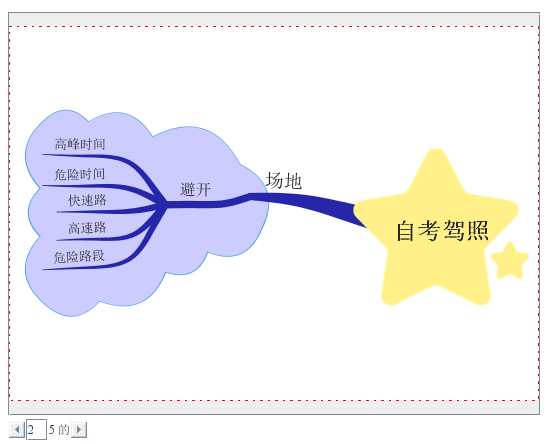
选择区域:我们可以通过裁剪框来自由移动、扩大、缩小我们想要打印的区域,并且我们在这种模式下,将会自动调整导图的大小来适应页面,所以不用我们再去调整缩放。
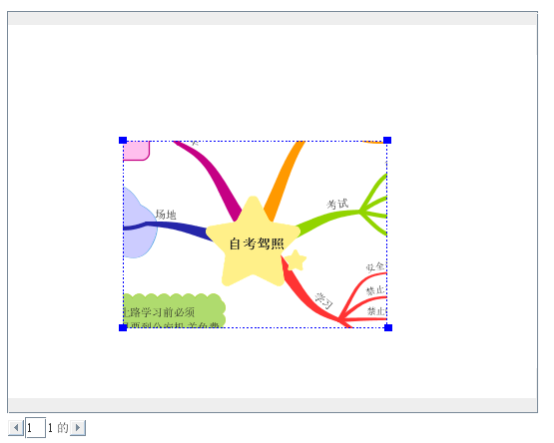
更多iMindMap思维导图操作技巧,可点击iMindMap中文版教程查询需要内容。
展开阅读全文
︾